Windows7系统很多朋友都使用过,但是还是有很多朋友对它的设置不是怎么了解,比如Windows7电脑连接WiFi。我给大家带来了Windows7电脑连接WiFi的详细步骤,大家可以参考一下。
Windows7电脑连接WiFi的详细步骤
1、如果是笔记本电脑,点击右下角的WiFi图标选择需要连接的无线,输入密码就可以直接连接了。
2、如果是台式机连接WiFi,需要安装无线网卡以及驱动,然后设置一下才能连接WiFi。我们来详细了解一下设置方法:打开控制面板。
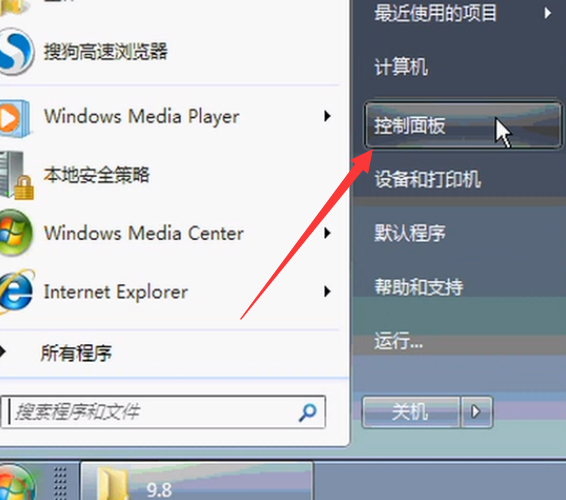
3、查看方式改为小图标,选择网络和共享中心。
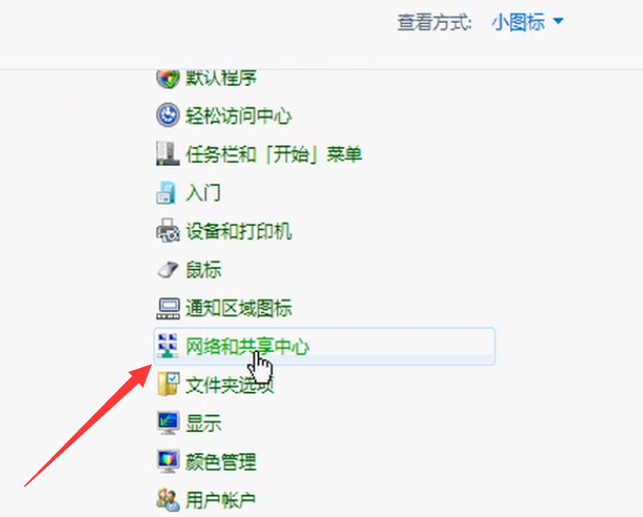
4、点击左侧的管理无线网络。
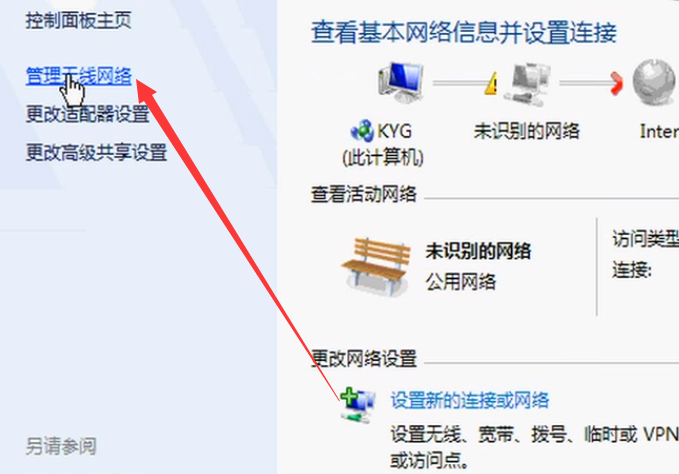
5、点击添加,弹出手动连接到无线网络窗口,选择第一个手动创建。
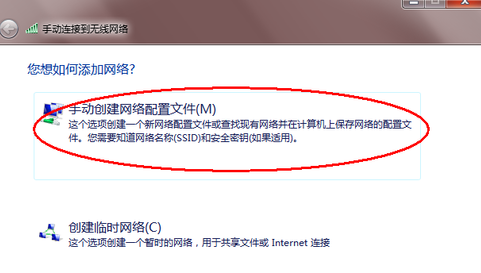
6、输入要添加的无线就可以了。
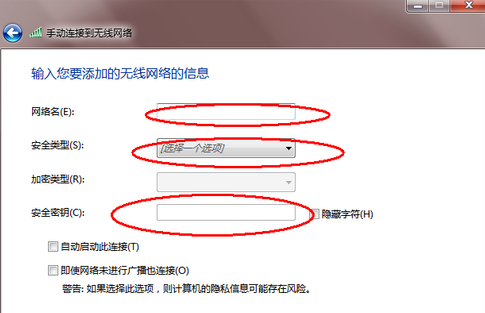
以上就是win7电脑连接wifi的方法了,希望这篇文章对大家有帮助。